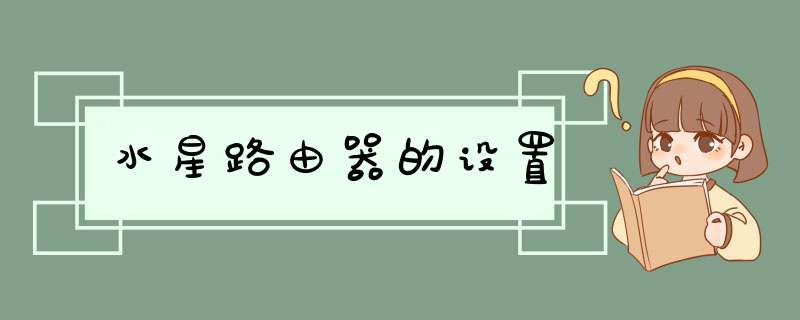
如果是用笔记本电脑来设置,则笔记本电脑可以不用网线连接到新版水星路由器。笔记本电脑只需要搜索连接到新款水星路由器的WiFi信号,连接后也是可以设置路由器的。以下是我为大家整理分享的水星路由器的设置,欢迎阅读参考。
水星路由器的设置
第一步、连接新版水星路由器
请把新版水星路由器上的WAN接口,用网线连接到猫上的网口(LAN口)。如果你家的宽带没有用到猫,就把入户的上网网线,插在新版水星路由器的WAN接口上面。
电脑用网线连接到,新版水星路由器LAN(1234)中任意一个接口即可,
温馨提示:
(1)、如果是用笔记本电脑来设置,则笔记本电脑可以不用网线连接到新版水星路由器。笔记本电脑只需要搜索连接到新款水星路由器的WiFi信号,连接后也是可以设置路由器的。
(2)、设置路由器的时候,并不需要电脑能够上网;只要路由器的连接是正确的,电脑就可以打开路由器设置界面,对路由器进行设置。
第二步、设置电脑IP地址
在设置这台新款水星路由器上网之前,需要先把电脑本地连接(以太网)中的IP地址,设置为自动获得(也叫做动态IP),如下图所示。
如果不知道如何设置电脑IP地址,可以点击下面的文章链接,查看详细设置方法。
电脑自动获得IP地址的设置方法
把电脑IP地址设置为自动获得
把电脑IP地址设置为自动获得
第三步、设置新版水星路由器上网
1、打开设置页面
打开电脑上的浏览器,在浏览器地址栏中输入:melogincn——>然后按照提示,先给这台新版水星路由器设置一个“登录密码”,
注意问题:
(1)、如果是在浏览器地址栏输入melogincn后,无法打开新版水星路由器的设置页面,可以点击下面的链接,查看解决办法:
水星路由器设置网址打不开的解决办法
(2)、新版的水星路由器,只有在第一次设置时,打开melogincn页面时,才会提示创建“登录密码”。
以后再次打开melogincn页面时,就必须输入刚才设置的`“登录密码”,登录到设置界面后,如下图所示,才能进行相关设置。
2、设置上网
首先需要选择一种“上网方式”,新版水星路由器中的“上网方式”有3个选项:
宽带拨号上网
自动获得IP地址上网
固定IP地址上网
(1)、宽带拨号上网
开通宽带的时候,运营商提供了宽带账号、宽带密码。在未使用路由器时,猫(宽带网线)直接连接电脑上网时,电脑上需要用“宽带连接”(类似的程序),填写宽带账号、宽带密码,进行拨号,拨号成功后,电脑才能上网。
如果你的宽带符合上面介绍的情况,“上网方式”就应该选择:宽带账号——>然后填写“宽带帐号”、“宽带密码”——>点击“下一步”。
(2)、自动获得IP地址
办理宽带后,运营商未提供任何信息,在未使用路由器上网时,只需要把猫接出来的网线(入户网线),连接到电脑;连接后电脑自动就能上网。
如果你的宽带符合上面介绍的情况,“上网方式”就应该选择:自动获得IP地址——>点击“下一步”。
注意问题:
即使运营商提供了宽带账号、宽带密码,但是在未使用路由器时,只需要把猫接出来的网线(入户网线),连接到电脑;连接后电脑自动就能上网。那么“上网方式”也应该选择:自动获得IP地址。
(3)、固定IP地址
开通宽带时,运营商提供了一个IP地址、子网掩码、网关、DNS服务器地址。
在未使用路由器上网时,需要在电脑“本地连接”中,手动填写运营商提供的IP地址、子网掩码、网关、DNS服务器地址,之后电脑才能上网。
如果你的宽带符合上面介绍的情况,那么“上网方式”就应该选择:固定IP地址——>然后填写:IP地址、子网掩码、网关、DNS服务器地址——>点击“下一步”。
3、设置无线网络
在“无线名称”中设置一个WiFi名称——>“无线密码”中设置一个WiFi密码——>点击“下一步”。
重要说明:
(1)、“无线名称”,不要用中文汉字来设置。因为部分手机、平板电脑、笔记本电脑的无线网卡不支持中文;搜索不到中文名称的WiFi信号,或者连接中文名称的WiFi信号后,网络不稳定。
(2)、“无线密码”,建议用大写字母+小写字母+数字+符号的组合来设置,并且密码长度要大于8位。
4、设置完成
点击“确认”,完成设置向导。
第四步、检查设置是否成功
设置完成后,进入路由器管理界面,在“常用设置”——>“上网设置”中,如在上网设置图标上显示,即表示网络连接成功。
以上就是新版水星无线路由器的上网设置步骤,每一个步骤我都尽量进行详细介绍,大家按照上面4个步骤依次进行 *** 作,相信一定可以完成设置的。
Tplink无线路由器修改wifi名称步骤:1打开路由器管理界面(地址和账号密码为路由器背面标注得);
2点击左侧的“无线参数”-“基本设置”;
3在“SSID”框中改你要的名称即可,单击“保存”按钮;
4设置完成后,单击左侧的“系统工具”,选择“重启路由器”,点击“重启路由器”按钮即可。
无线路由器可以为电脑、手机、Pad等终端提供有线、无线网络,路由器连接宽带线路后,所有的终端就可以通过路由器上网。下面是我整理的水星路由器设置wifi,欢迎大家阅读参考,希望帮助到大家。
水星无线路由器设置步骤
①打开浏览器,输入19216811打开路由器的管理界面,在d出的登录框中输入路由器的管理帐号"admin/admin";
如果无法打开路由器的管理界面,请检查输入的IP地址是否正确或者尝试重新打开一次。
②选择"设置向导",点击"下一步":
③选择"上网方式"(常见上网方式有PPPOE、动态IP地址、静态IP地址三种,请根据下面的描述选择对应的上网方式):
PPPOE:拨号上网,单机(不使用路由器)的时候使用Windows系统自带的 宽带连接来拨号,有一个用户名和密码。是最常见的上网方式,ADSL线路一般都是该上网方式,这个上网账号由网络商提供,拉网线的时候网络商一般会给你。
在水星无线路由器设置向导下一步中输入网络商提供的上网账号密码
很多用户上不了网是因为输入了错误的用户名密码,请仔细检查输入的宽带用户名和密码是否正确,注意区分中英文输入、字母的大小写、后缀是否完整输入等。
④设置无线名称和密码(如果是有线路由器,此步自动跳过):
SSID即路由器的无线网络名称,可以自行设定,建议使用字母和数字组合的SSID。选择无线安全选项,密码用于连接无线网络时输入验证,能保护您路由器的无线安全,防止别人蹭网。
复位水星路由器的方法
按压RESET按钮5秒钟以上,当SYS指示灯快速闪烁时放开按钮,路由器将重启,重启完毕后路由器将成功恢复为出厂设置。
第一、硬件设备的连接设置
1、建立局域网连接。用一根网线连接路由器的LAN口和局域网中的集线器或交换机。您也可以用一根网线将路由器与您的计算机网卡直接相连。
2、建立广域网连接。用网线连接路由器和xDSL/Cable Modem或以太网。
3、连接电源。连接好电源,路由器将自行启动。
第三、水星无线路由器设置
开启IE浏览器程序,在地址栏中输入“>
1、首先我们打开电脑里的浏览器。
2、在地址栏输入路由器地址19216801并回车确定。
3、进入路由器后选择上网设置。
4、可以看到下面的无线名称和密码,进行设置更改即可
5、更改完成后记录好自己的密码,点击确定,更改密码完成。
这个可能是路由器没有设置无线名称或者其他设置有问题,解决方法如下:1)、电脑与路由器用网线连接好后,要先设置电脑的参数,因为现在的大多路由器都支持DHCP服务,就把电脑的本地连接设置成“自动获取网络参数”
2)、然后就打开浏览器。在地址栏里输入路由器的后台地址,不同厂家的路由器后台地址不同,一般为>
欢迎分享,转载请注明来源:内存溢出

 微信扫一扫
微信扫一扫
 支付宝扫一扫
支付宝扫一扫
评论列表(0条)